Conoce sobre Apple Pay: Cómo Funciona y Cómo se Configura
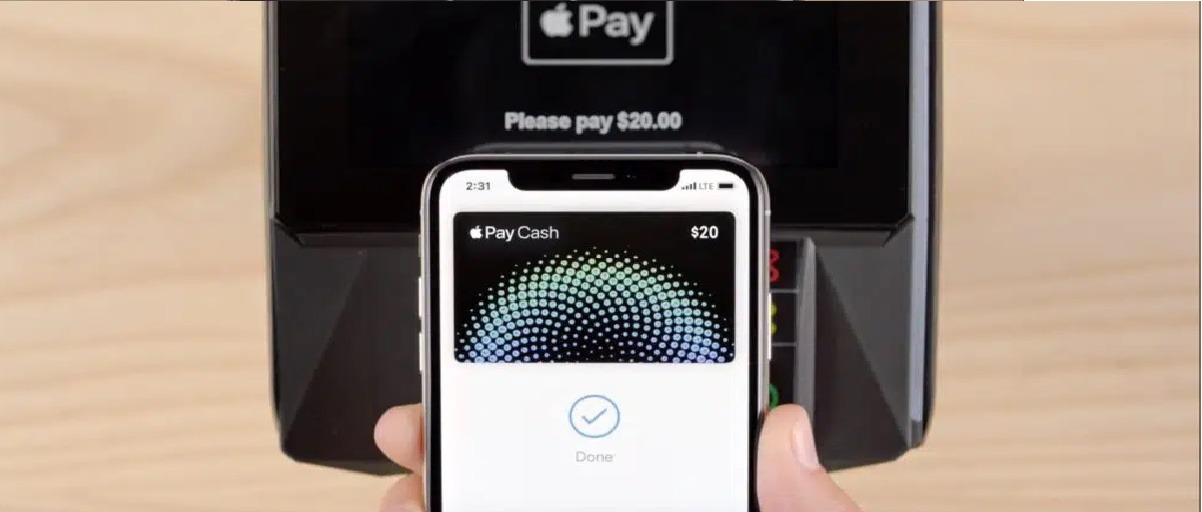
Apple Pay es un novedoso instrumento de pagos sin contacto para dispositivos de Apple. Está diseñado con el objetivo de que los usuarios se olviden de largas colas para cancelar sus compras. Es decir que sus tarjetas de débito y crédito están en su iPhone o Apple Watch; permitiendo pagar usando su dispositivo en lugar de una tarjeta.
Esta es la forma más sencilla de describir esta innovadora herramienta; pero ¿Cómo se usa Apple Pay? ¿Dónde se puede comprar con el? ¿Qué tarjetas admite? Aquí te explico cómo puedes disfrutar de este producto de Apple y qué funciones son compatibles con ella.
¿Qué bancos y tarjetas son compatibles con Apple Pay?
La compañía Apple ha previsto este punto incluso antes de lanzar esta aplicación; por lo que no nos extraña que Apple Pay es compatible con la mayoría de los principales proveedores de tarjetas de crédito y débito, incluidos Visa, MasterCard y American Express. Además de la Apple Card, por supuesto.
Claro que, hasta ahora la app está aliada con países del norte de América como Canadá y Estados Unidos; también a los principales bancos de Europa y Medio Oriente; así como de Asia-Pacífico. Para América Latina también está disponible con bancos de Chile, Argentina, México y Perú.
Además funciona con tarjetas de pagos federales de Estados Unidos, incluido el seguro social, y beneficios de veteranos que se pagan con tarjetas de débito.
¿Dónde se puede usar?
Apple Pay funciona en cualquier lugar donde se acepten pagos sin contacto; solo tendrás que ver qué tiendas o instituciones tienen esta modalidad de pago y podrás utilizarlo.
Hasta ahora cuenta con el respaldo de miles de tiendas y restaurantes en todo el planeta. En Estados Unidos por ejemplo, más del 75% de establecimientos admiten Apple Pay, y en Reunido Unido la cifra porcentual llega al 85%. Aunque, esto no alcanza si quiera a Australia que cuenta con el 99% de tiendas y restaurantes.
En Estados Unidos se pueden mencionar a comercios como: Bloomingdales, Disney, Duane Reade, Macy's, McDonalds, Nike, Petco, Staples, Subway, Unleashed, Walgreens, Whole Foods, y muchas más.
Además, es posible usarla dentro de apps de pagos a través del navegador Safari; como en el transporte público y en algunas organizaciones sin fines de lucro como Cancer Research UK, RSPCA, WaterAid y WWF, entre otras.
¿Cuál es el límite de pagos?
Esta es de sus mejores virtudes porque ¡No hay límites de pagos con Apple Pay! Algo que por supuesto no gozamos con nuestras tarjetas.
Lo que significa que puede pagar su compra semanal o llenar su automóvil con combustible, todo con su iPhone o Apple Watch.
¿Con qué aplicaciones es compatibles?
Magníficamente, son muchísimas las aplicaciones que pueden llevarse con esta app. Desde aplicaciones de viajes, aplicaciones de compras, aplicaciones de entretenimiento y aplicaciones de servicios. Te puedo mencionar algunas reconocidas como:
Adidas, Bloom & Wild, Starbucks, Deliveroo, Apple Store, Topshop, Zara, ASOS, Uber, British Airways, Booking.com, Emirates, StubHub, DesignMyNight, Made.com.
¿Cómo se configura ApplePay con iPhone, iPad y Apple Whatch?
para configurar Apple Pay en su iPhone o iPad debe usar la aplicación Apple Wallet. De esta manera, Apple Wallet almacenará sus tarjetas de débito y crédito al momento de auntenticar Apple Pay para realizar sus compras.
Te explico el paso a paso cómo hacerlo en iPhone:
1.- Abre Apple Wallet y dirígete a configuración.
2.- Selecciona, Agregar tarjeta de crédito o débito o el "+" en la esquina superior derecha y presione "Continuar".
3.- Por último, agrega toda tu información adicional y listo.
Para iPad:
El procedimiento en iPad es igual desde Apple Wallet; solo que desde la configuración irás a > Monedero y Apple Pay. Luego procedes a agregar tus tarjetas y tu información.
Con Apple Whatch:
1.- Para lograr configurar Apple Pay en su Apple Whatch, primero tendrás que dirigirte a tu iPhone. Desde ahí abre la aplicación Watch en su iPhone. Asegúrate de estar en la pestaña Mi reloj (abajo a la izquierda).
2.- Luego, ve hacia abajo hasta Wallet y Apple Pay > Toca Agregar tarjeta.
3.- Añade toda la información que requiere.
A continuación verás como iPhone, Apple Watch y tu banco notificará y verificará tus acciones.
¿Cómo usar Apple Pay?
Una vez que ya tengas configurado la herramienta en tu teléfono podrás disfrutar de ella. Eso sí, te advierto que Apple Pay requiere la antena Near Field Communication (NFC) y Touch ID o Face ID en iPhone 6 y posteriores. Dependerá de qué modelo poseas.
Para los dispositivos con Touch ID debes tocar dos veces el botón de inicio de Touch ID y mantener tu dedo en él hasta que la pantalla te indique “Mantener cerca del lector”. También es posible pagar con contraseña en caso de que no reconozca la huella.
Por otro lado, si cuentas con un iPhone con Face ID debes presionar dos veces el botón de reposo/activación en el lado derecho de su iPhone para iniciar Apple Pay. Acto seguido, la autorización se realizará a través de Face ID, o puede elegir la opción "Pagar con código de acceso" si no se reconoce su rostro. Una vez autorizado, su pantalla volverá a decir "Mantener cerca del lector".
Al realizar estas sencillas acciones, automáticamente recibirás una notificación de pago en tu Apple Wallet ¡Y listo!
Como ves es muy sencillo de usar, además es muy seguro ya que Apple manifiesta que la aplicación no registra tus datos bancarios fuera de ella.

Deja un comentario